搜尋虛擬設備
執行 VMWare 掃描作業時,只要實體設備在 WhatsUp Gold 搜尋程序進行期間已經連接到網路,系統就能偵測到虛擬設備。每搜尋到一台設備,WhatsUp Gold 就會利用 VMware vSphere API 連接設備。若是透過 VMware vSphere API 以 VMware 認證與設備連線,系統就會將設備指定為 VMware vCenter 伺服器或 VMware 主機角色,並透過 API 進行查詢,以判斷管理伺服器對應的虛擬機器。
VMware 掃描類型可讓您搜尋 vCenter 伺服器、主機和虛擬機器。使用「搜尋主控台」中的掃描設定值,即可設定掃描類型、將 VMware vCenter 伺服器或 VMware 主機加入 VMware 的掃描目標清單,並選擇重新掃描已經由 WhatsVirtual 加入 WhatsUp Gold 的 vCenter 伺服器。如需詳細資訊,請參閱「搜尋設定值」說明中的掃描設定值。
Note: 若您使用 vCenter 伺服器管理虛擬環境,並想收集虛擬環境中 VMware 主機的詳細硬體資訊,則必須加入並選取這些 VMware 主機和 vCenter 伺服器的認證。
Important: 若您在執行 VMWare 掃描作業之前,尚未在「搜尋主控台」的進階設定值中選取 [自動掃描虛擬環境] 選項,系統就不會針對掃描範圍以外的主機,搜尋對應的虛擬機器,而且因為在掃描範圍內才得以搜尋到的虛擬機器,也不會自動對應到虛擬主機。
Tip: 為了在搜尋期間找到虛擬設備,請務必在您要搜尋的每台虛擬機器上安裝 VMware 工具。若 VMware 工具不是安裝在虛擬機器上,VMware 掃描時將無法搜尋到設備。
雖然您可視需要將不限數量的目標加入 VMware 掃描作業,但也可以選取負責管理虛擬環境的 vCenter 伺服器當作掃描目標,以搜尋虛擬環境。如此一來,系統將搜尋 vCenter 伺服器管理的所有虛擬機器和虛擬主機。
如需了解 WhatsUp Gold 搜尋主控台以及如何偵測網路設備,請參閱搜尋網路設備以及設定和執行搜尋功能。
若有需要,您可在 WhatsUp Gold 主控台上叫出 [設備角色設定值] 對話方塊,以便指定 WhatsUp Gold 搜尋作業期間找到的虛擬設備預設組態行為。「設備角色設定值」可決定將哪些監控工具、快顯選單項目和自訂網頁連結指定給無線網路設備,並設定在輪詢期間收集哪些無線網路設備屬性。
若要修改設備角色設定值:
- 叫出 [設備角色設定值] 對話方塊:在 WhatsUp Gold 主控台主選單中選取 [工具] > [搜尋設備]。此時會出現 [WhatsUp Gold 搜尋設備] 對話方塊。
- 在 [搜尋設備] 對話方塊選單中選取 [進階] > [設備角色設定值]。此時會出現 [設備角色設定值] 對話方塊。
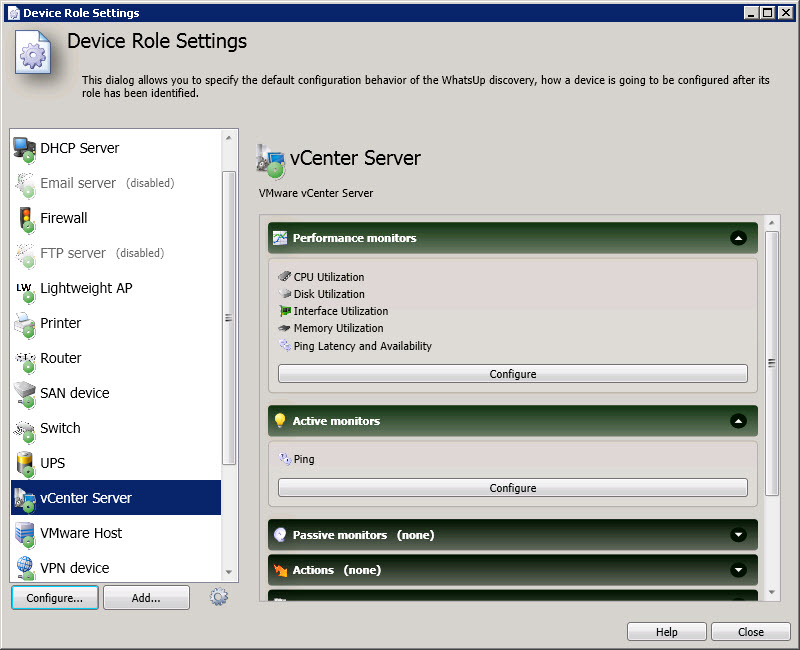
- 針對虛擬設備來設定以下設備角色:
- vCenter 伺服器
- VMware 主機
Note::您無法將設備以人工方式輸入 WhatsUp Gold,必須由系統在搜尋期間將設備自動加入。如需搜尋選項的詳細資訊,請參閱設定和執行搜尋功能。